Если у вас нет NVR, но вам необходимо вести запись в режиме Sunview, выполните следующие действия:
1. установить правильный путь для записей
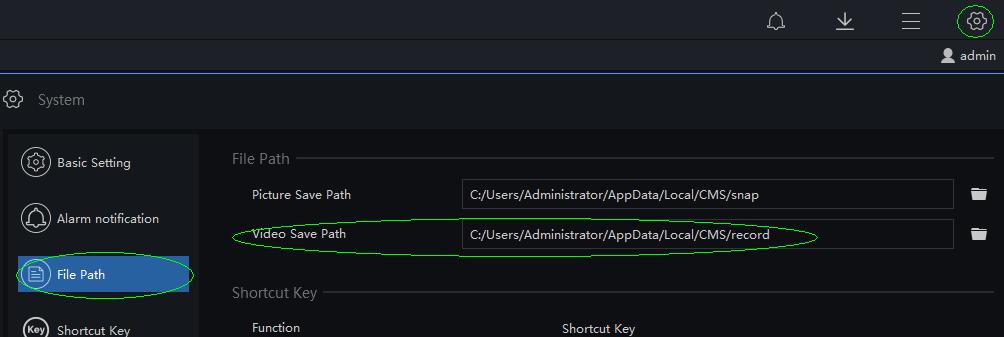
2. перейдите в режим просмотра в реальном времени, нажмите «Начать запись» на изображении, чтобы начать запись.
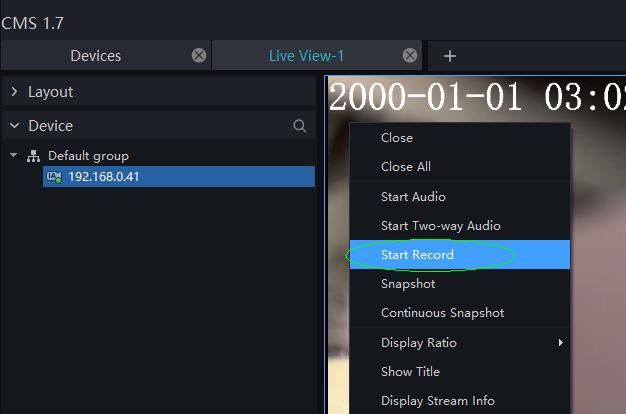
3. во время записи мигает красная точка:

4. Нажмите «Начать запись» еще раз, чтобы завершить запись.
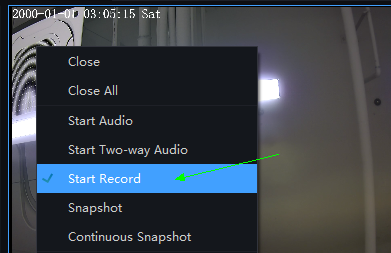
1. перейти к макету
2. создать новый макет
3. перетащите несколько устройств в окно (здесь мы перетаскиваем 3 устройства)
4. установить внутреннее время (здесь мы устанавливаем 10 секунд)
Таким образом, в этом случае в этом окне будут поочередно отображаться 3 устройства каждые 10 секунд.
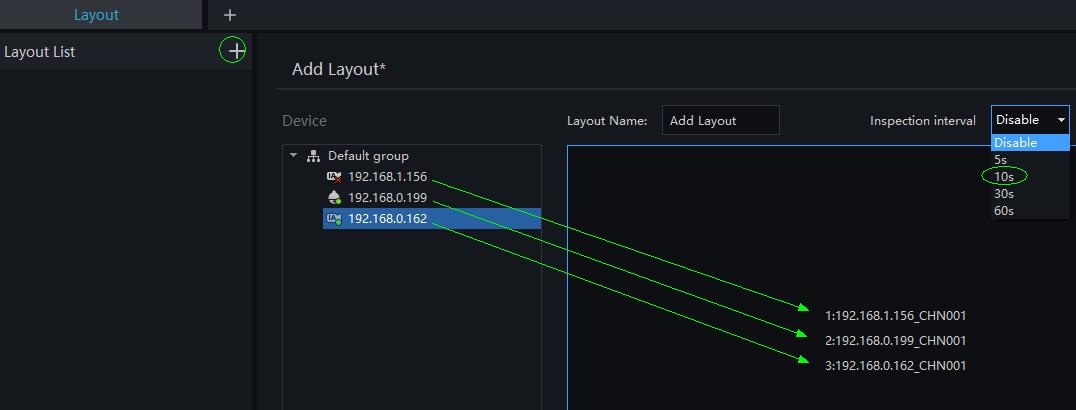
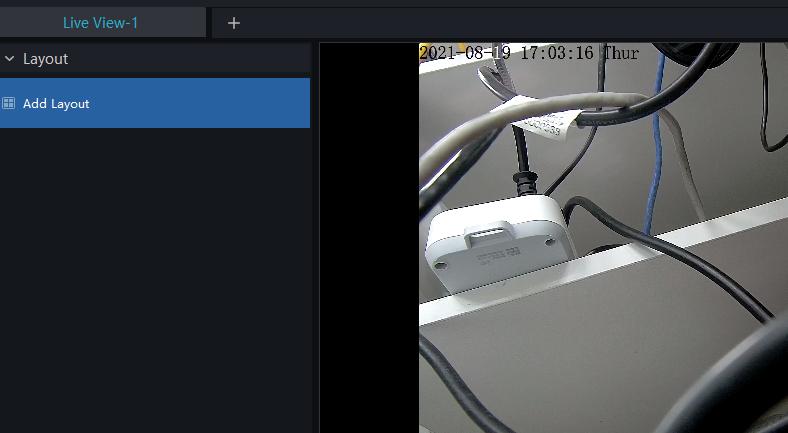
Нажмите кнопку «Конфигурация» -> Экспорт журнала -> Экспорт журналов. Пожалуйста, обратитесь к изображению ниже:
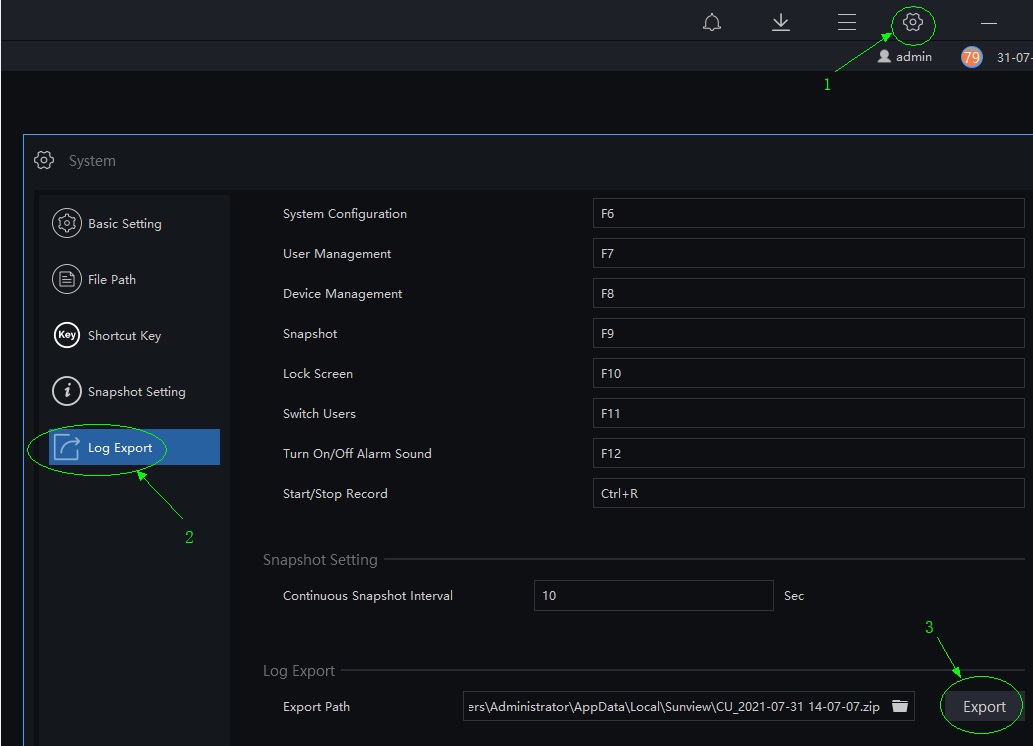
в Sunview вы можете изменить язык, как показано на рисунке ниже:
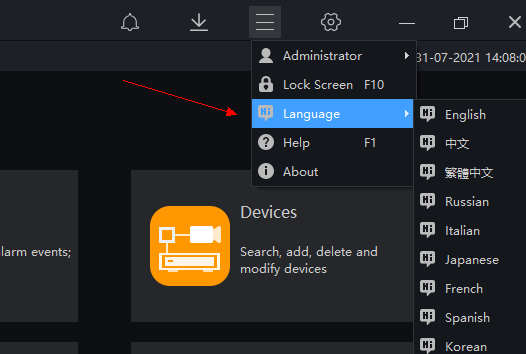
1. Если вы удалите старую версию Sunview вручную , а затем попробуйте установить новую версию, возможно у вас возникнет эта проблема
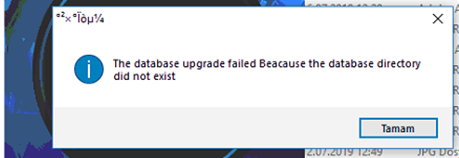
2. Это означает, что вы не удалили старую версию полностью, поэтому некоторые файлы все еще сохраняются в реестр
3. откройте regedit.exe вот так
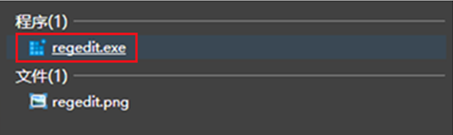
4. перейдите в раздел HKEY_LOCAL_MACHINESOFTWAREWOW6432Node, найдите папку « vmSystem ” и сразу же удалите его.
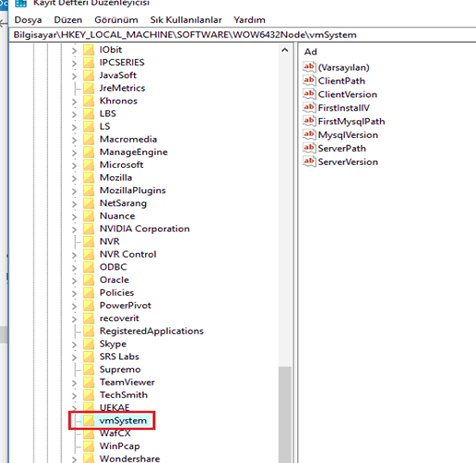
5. то вы сможете правильно установить новую версию.
1. Войдите в систему Sunview
2. Модуль открытых серверов
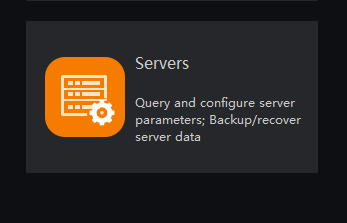
3. Включите функцию «Распознавание маски», как показано ниже.
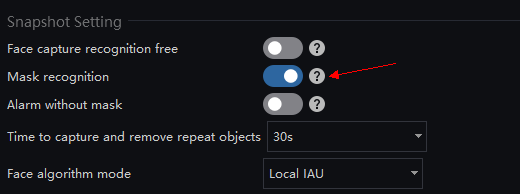
4. Затем Sunview начнет контролировать, надета ли на вас маска.
1. Войдите в систему Sunview.
2. Запуск «Поиска температуры».
3. Выберите «Тип, период, группа и т. д.».
4. нажмите «Поиск»
5. Нажмите «Экспорт», выберите режим экспорта и нажмите «ОК».
6. Сформируйте отчет.
1. Войдите в систему Sunview
2. Добавление устройства в Sunview
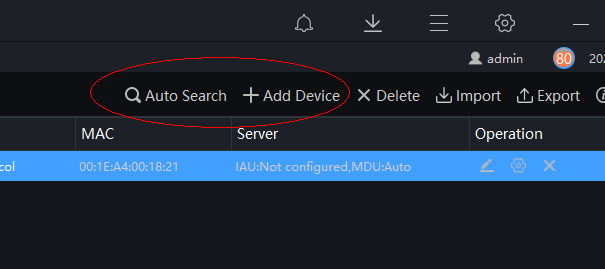
3. Открытие модуля температурного скрининга
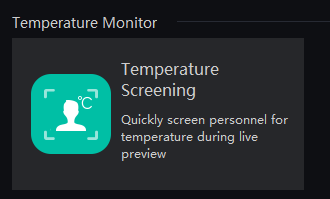
4. Мониторинг устройств...
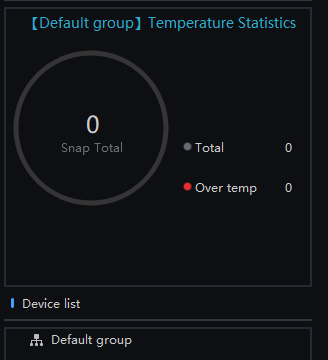
1. Войдите в систему Sunview
2. Выберите язык в правом верхнем углу.
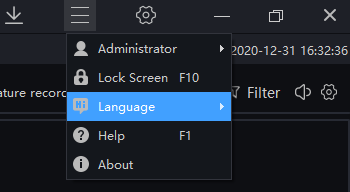
1. Убедитесь, что клиент может пинговать сервер.
2. Отключите брандмауэр на стороне сервера.
3. Добавьте доверенный клиентский IP-адрес и программу на брандмауэре сервера.
127.0.0.1 — это обратный адрес, который также относится к IP-адресу ПК, на котором установлен SUNVIEW. Если сервер установлен на локальном компьютере, он может получить доступ к серверу через IP-адрес по умолчанию 127.0.0.1. Вы также можете ввести IP-адрес, назначенный ПК. Например: 192.168.1.168